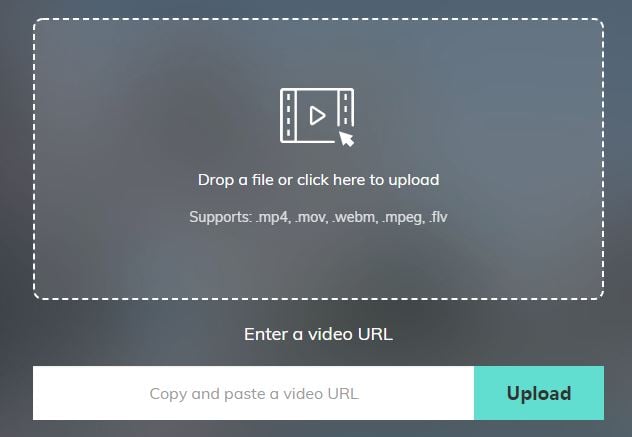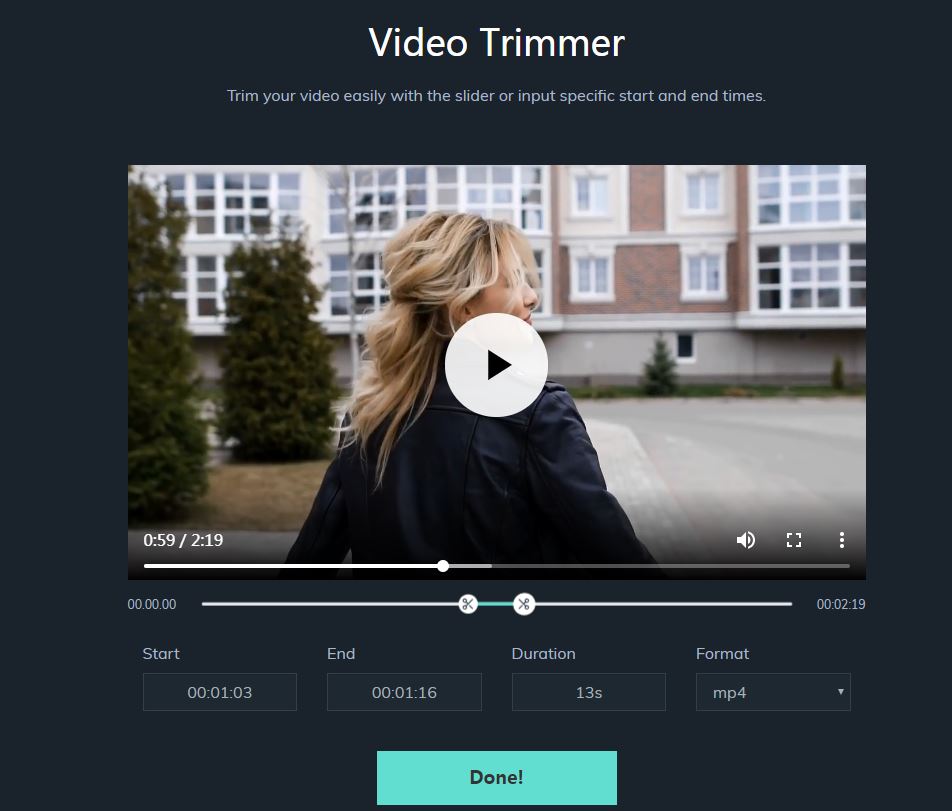- Tipps für Videobearbeitung

- • Beste einfache Videoschnittprogramme
- • Video Hintergrundgeräusche entfernen
- • Video selbst erstellen kostenlos
- • Videoqualität verbessern in 5 Methoden
- • Videos schneiden wie ein Profi
- Weitere Tipps entdecken >>
Wie man Vimeo-Videos online trimmt und schneidet [5 Methoden]
Wenn Sie lernen möchten, wie man Videos für Vimeo trimmt und schneidet, haben wir für Sie 5 kostenlose Methoden zum Trimmen von Vimeo-Videos zusammengestellt. Kostenloses online Trimmen von Vimeo-Videos ist inbegriffen.
 100% Sicherheit Verifiziert | Kein Abozwang | Keine Malware
100% Sicherheit Verifiziert | Kein Abozwang | Keine MalwareOct 23, 2024• Bewährte Lösungen
Vimeo ist eine schnell wachsende Videoplattform, die heutzutage von vielen aufstrebenden Künstlern und Designern genutzt wird. Wenn Sie unbedingt lernen möchten, wie Sie Videos für Vimeo schneiden und trimmen können, finden Sie hier einige Möglichkeiten dazu!
- Teil 1. Beste Lösung zum Trimmen und Schneiden von Vimeo-Videos
- Teil 2. Online Video Cutter
- Teil 3. Kostenloser Video Cutter für PC
- Teil 4. Kostenloser Video Cutter für Mac
Dies ist eine Anleitung zum Trimmen und Schneiden von Vimeo-Videos. Wenn Sie rasante Online-Spiele aufzeichnen möchten, sollten Sie Wondershare Filmora in Betracht ziehen, einen leistungsstarken, aber einfach zu bedienenden Bildschirmrecorder und Videoeditor. Sie können rasante Spiele mit bis zu 120 fps aufzeichnen und Ihren Bildschirm und Ihre Webcam gleichzeitig mitschneiden. Außerdem ist das Tool ein praktisches Video-Editor-Tool, mit dem Sie grundlegende und erweiterte Bearbeitungen vornehmen, Anmerkungen/Text/Callouts hinzufügen und vieles mehr können. Erfahren Sie, wie Sie Ihren Bildschirm mit Filmora aufzeichnen können und laden Sie die kostenlose Testversion herunter.
Teil 1. Beste Lösung zum Trimmen und Schneiden von Vimeo-Videos
Wondershare Filmora ist eine professionelle Anwendung, mit der Sie Videos trimmen und schneiden können. Sie bietet viele Tools für die Bearbeitung der Zeitleiste und Sie können alle Teile des Videos entfernen, die Sie nicht verwenden möchten und einfach die behalten, die Sie haben möchten.
- Zunächst müssen Sie Wondershare Filmora installieren und ausführen und das Vimeo-Video, das Sie schneiden möchten, herunterladen.
- Importieren und fügen Sie Ihre Videodateien hinzu.
Ziehen Sie Ihre Videodateien direkt in die Medienbibliothek oder klicken Sie auf die "Importieren" Schaltfläche, um so viele Audio- oder Videodateien zu laden, wie Sie benötigen.

- Videoclips auf der Zeitleiste zuschneiden:
Fügen Sie Ihr Video zur Videospur hinzu, greifen Sie den Rand des Clips auf der Zeitleiste, lassen Sie die Maus an der Ecke Ihres Videoclips hängen, bis das Trimm-Symbol erscheint und ziehen Sie dann das Symbol vorwärts oder rückwärts, um die Teile zu trimmen, die Sie nicht möchten.
Wenn Sie einen Teil des Videos entfernen möchten, können Sie auf das rote Scherensymbol klicken, um das Video zu teilen, dann den unerwünschten Teil auswählen und ihn schließlich löschen.

- Sobald Sie die Bearbeitung abgeschlossen haben, exportieren oder speichern Sie das Video in dem von Ihnen gewünschten Format, z.B. MP4. Oder Sie können das Video direkt auf Youtube und Vimeo hochladen.

Sehen Sie sich dieses Tutorial-Video an, um zu erfahren, wie Sie Vimeo-Videos trimmen und schneiden können:
Teil 2. Online Video Cutter
Filmora Online Video Trimmer
Wenn Sie eine Online-Lösung wünschen, ist der Filmora Video Trimme ein kostenloses Online-Tool, mit dem Sie Videos im Handumdrehen trimmen können. Sie können Ihr Video von Ihrem Computer aus hochladen und per Drag & Drop verlinken. Sie können den Schieberegler ganz einfach verwenden oder bestimmte Start- und Endzeiten für eine präzise Trimmung eingeben. Und was noch wichtiger ist: Das exportierte Video ist frei von Wasserzeichen. Es ist auf jeden Fall einen Versuch wert!
- Klicken Sie auf den Filmora Videotrimmer. Importieren Sie Videos durch Ziehen oder Klicken.
- Nachdem Sie das Video importiert haben, öffnet sich eine Bearbeitungsoberfläche. Hier können Sie einen kleinen Teil, den Sie beibehalten möchten, durch Ziehen oder Eingabe von Zeiten zuschneiden.
- Nachdem Sie bekommen haben, was Sie wollen, klicken Sie unten auf Fertig. Ein paar Sekunden später ist das geschnittene Video fertig. Laden Sie es jetzt herunter und teilen Sie es sofort in den sozialen Medien!
Video Cutter
Der Video Cutter ist ein kostenloser Online-Videotrimmer und -schneider. Außerdem ist er äußerst benutzerfreundlich. Hier sind die Schritte zum Schneiden der Vimeo-Videos.
- Öffnen Sie den Video Cutter und klicken Sie auf die Schaltfläche "Datei öffnen", um das Video, das Sie schneiden möchten, hochzuladen.

- Sobald Sie die Datei ausgewählt haben, beginnt der Videotrimmer mit der Arbeit und erstellt die Thumbnails der Videos.
- Schneiden Sie nun die Videoclips
Um mit dem Schneiden zu beginnen, müssen Sie die linke Taste der linken Spurleiste loslassen und dann die rechte Taste der rechten Spurleiste loslassen, um die Schneideposition zu beenden.

- So einfach und schnell ist das Video getrimmt. Sie können nun das Format wählen, in dem Sie das Video speichern möchten und es auf Ihrem PC speichern.
Teil 3. Kostenloser Video Cutter für PC
Der Free Video Cutter ist die kostenlose Software für den PC, mit der Sie Videos kostenlos schneiden können. Er unterstützt die meisten Videoformate und bietet eine hervorragende Qualität des Ausgabevideos. Er ist sicher in der Anwendung. Folgen Sie diesen einfachen Schritten, um diese Software zu verwenden:
- Sobald der Free Video Cutter auf Ihrem PC installiert ist, öffnen Sie die Videodatei Ihrer Wahl. Lassen Sie nun einfach die linke Taste der linken Spurleiste los, um mit dem Schneiden zu beginnen, und lassen Sie die rechte Taste der rechten Spurleiste los, um das Schneiden zu beenden.

- Achten Sie darauf, dass die Startposition für das Schneiden kleiner ist als die Endposition.

- Wählen Sie das Format, in dem Sie das Video speichern möchten und speichern Sie es dort, wo Sie es möchten.
Teil 4. Kostenloser Videotrimmer für MAC
Der kostenlose Video Trimmer für MAC trimmt oder schneidet Videos, die später auf dem MAC oder anderen Apple-Geräten abgespielt werden können. Mit iMovie können Sie ganz einfach alle Teile Ihres Videos schneiden, die Sie nicht wünschen. Und so gehen Sie vor:
- Öffnen Sie die Videodatei in der Anwendung.
- Mit Hilfe des Zeitleisten-Scrubbers können Sie ihn einfach an die Stelle ziehen, an der Sie mit dem Schneiden des Videos beginnen möchten und ihn dort ablegen.
- Ein weiterer Scrubber erscheint und Sie ziehen ihn so lange, bis der Teil, den Sie nicht haben wollen, abgeschnitten ist.
- Sobald das Video geschnitten ist, können Sie es exportieren und speichern, wo immer Sie wollen. Alle Formate sind mit Apple-Geräten kompatibel.
Fazit
Das Erstellen von Videos ist heutzutage ein riesiges Online-Geschäft, das wir als Vlogging bezeichnen. Wenn Sie auf der Suche nach einer Anwendung sind, mit der Sie ganz einfach Videos trimmen oder ein Video für Vimeo schneiden können, können Sie diese umfangreichen Videotrimmer-Anwendungen ausprobieren. Sie sind super einfach zu bedienen und nehmen auch nicht viel Zeit in Anspruch. Verschwenden Sie keine Zeit mehr und nehmen Sie keine langen Wege mehr auf sich, um die Videos zu schneiden. Nutzen Sie die Anwendungen, die von den Experten für Sie erstellt wurden, damit Sie Ihre Zeit sparen und gleichzeitig die besten Videos erstellen können!

Video/Audio in 1.000 Formate konvertieren, bearbeiten, brennen und mehr.
Gratis Testen Gratis Testen Gratis Testen